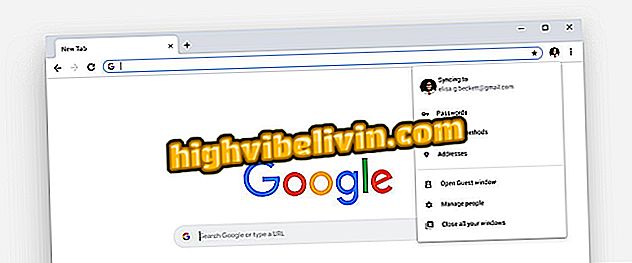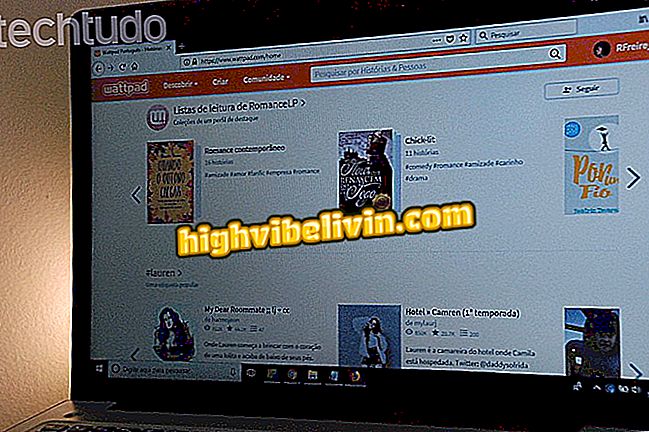Да ли ћете продавати производе онлине? Погледајте како да направите савршене фотографије за огласе
Енлигхт 2, познат и као Пхотофок, је апликација за уређивање фотографија на иПхонеу (иОС). Бесплатно, али са неким функцијама које коштају од $ 4 месечно, апликација вам омогућава да унесете исправке, додате ефекте, убаците филтере и направите многа побољшања на сликама. Алат је идеалан за свакога коме су потребне савршене фотографије за онлине продају, где добро произведене фотографије чине разлику.
Погледајте следећи водич о томе како да користите Енлигхт 2 да бисте оставили савршене огласне фотографије помоћу телефона.

Сазнајте како да користите Енлигхт 2 за уређивање фотографија за онлајн огласе
Која је најбоља бесплатна апликација за уређивање фотографија?
Корак 1. Отворите Енлигхт 2 и додирните дугме другог реда на врху екрана да бисте отворили фотографију. Затим изаберите слику из библиотеке или додирните "Камера" да бисте снимили нову фотографију.

Изаберите из Енлигхт фотографије из галерије или користите иПхоне камеру
Корак 2. Прва опција, "Гума", је идеална за брисање личних информација или осетљивих података са фотографија, као што је регистарска таблица возила. Након што извршите жељена подешавања, користите дугме за потврду у горњем десном углу да бисте га применили.

Употребом гумице за уклањање информација о фотографији у програму Енлигхт 2
Корак 3. Сада додирните "Тоне" и затим додирните "Адјуст". На тај начин можете да вршите подешавања и побољшања фотографије, као што су промена осветљености, контраста и засићења да би слика била оштрија. Користите функцијску траку на дну екрана да бисте извршили измене.

Прилагодите фотографију помоћу Енлигхт 2
Корак 4. Вратите се на "Тоне" тоолбар, можете примијенити филтере на слику. У овом случају, савјет је да се користи дискретни ефекат тако да фотографија не постане превише вештачка. Снагу филтера можете променити тако што ћете повући лево или десно.

Примена филтера у фотографији помоћу функције Енлигхт 2
Корак 5. На картици "Тоолс" додирните "Сцреен". Одатле можете да исечете слику да бисте уклонили непотребне границе и центрирали објекат који желите да продате. Да бисте то урадили, једноставно додирните један од углова и повуците. Након подешавања кадра, додирните дугме у горњем десном углу екрана да бисте га сачували.

Подешавање кадрирања слике у Енлигхт 2
Корак 6. Приступите картици "Додај" и додирните "Текст". На тај начин можете у фотографију убацити информације о објекту који продајете.

Додајте текст слици Енлигхт 2
Корак 7. На крају, на картици "Уметнички", додирните "Цртање". Помоћу овог алата можете истакнути неку особину производа или направити слободне ноте на слици.

Убацивање цртежа са слободним рукама у Енлигхт 2
Корак 8. Када завршите са уређивањем, додирните треће дугме на горњој траци да бисте извезли слику. Одатле можете да сачувате фотографију у библиотеци, пошаљете је поруком, е-поштом или објавите на друштвеним мрежама.

Извоз уређене слике у Енлигхт 2
Уживајте у саветима за коришћење програма Енлигхт 2 и оставите своје фотографије савршеним за огласе и повећајте шансе за продају.
Која је најбоља бесплатна апликација за уређивање фотографија? Коментар на.